دليل خطوة بخطوة: أضف فئات وعلامات إلى مكتبة وسائط WordPress
نشرت: 2025-06-25تعمل مكتبة WordPress Media كمحور رئيسي لجميع الأصول الرقمية لموقع الويب الخاص بك - الصور ومقاطع الفيديو وملفات الصوت والمستندات. على الرغم من أنها أداة قوية لتخزين وإدارة وسائل الإعلام الخاصة بك ، فإن العديد من مستخدمي WordPress يواجهون تحديًا متزايدًا مع توسيع نطاق مواقعهم: تصبح إدارة مئات أو الآلاف من ملفات الوسائط صعبة بشكل متزايد بدون تنظيم مناسب.
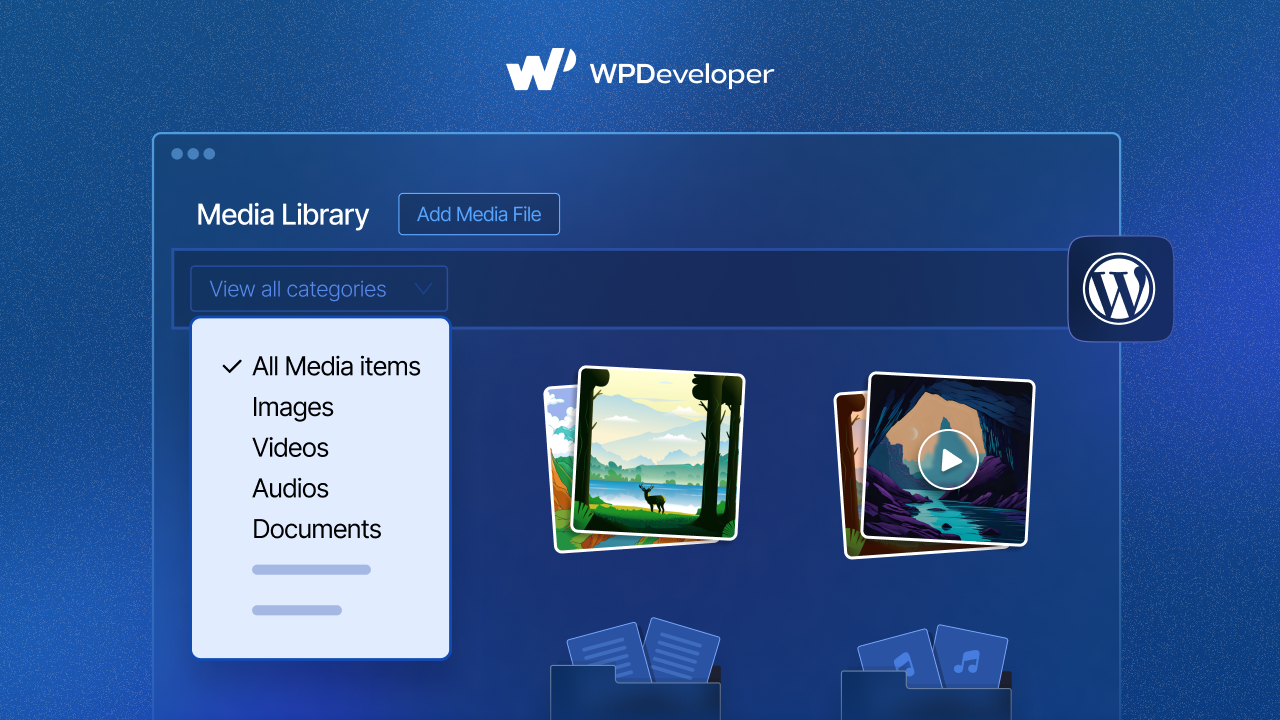
بشكل افتراضي ، يعرض WordPress ملفات الوسائط بتنسيق أو قائمة بسيطة ، مما يجعل من الصعب تحديد موقع ملفات محددة بسرعة. هذا هو المكان الذي تساعد فيه الفئات والعلامات. تقوم إضافة تصنيفات إلى " مكتبة الوسائط" بتحويلها من نظام تخزين الملفات الأساسي إلى قاعدة بيانات منظمة قابلة للبحث تقوم بتبسيط سير عمل إنشاء المحتوى الخاص بك ويوفر وقتًا ثمينًا.
في هذه المدونة ، ستتعلم كيفية إضافة علامات وفئات إلى مكتبة وسائط WordPress الخاصة بك مع نصائح لتنظيم مكتبة الوسائط واقتراحات البرنامج المساعد للتصنيف المتقدم. لذلك ، دعونا الغوص.
لماذا تنظم مكتبة وسائط WordPress مع الفئات والعلامات
إن تنظيم معرض وسائط WordPress الخاص بك مع فئات وعلامات يحول نظام تخزين الملفات الأساسي إلى أداة إدارة للأصول قوية وقابلة للبحث. قبل تعلم كيفية إضافة فئات وعلامات إلى مكتبة الوسائط في WordPress ، دعونا أولاً نفهم سبب أهمية ذلك.
أسهل إدارة المحتوى للمواقع الكبيرة
مع نمو موقع WordPress الخاص بك ، وكذلك مجموعة الوسائط الخاصة بك. ما يبدأ كحفونة يمكن التحكم فيها من الصور يمكن أن يكون للبالون بسرعة إلى آلاف الملفات. بدون تنظيم مناسبة ، يصبح العثور على الصورة الصحيحة لنشر المدونة أو الفيديو المثالي لصفحة مقصودة بمطاردة كنز تستغرق وقتًا طويلاً. تنشئ الفئات والعلامات مجموعات منطقية منطقية لاستراتيجية المحتوى الخاصة بك.
تحسين البحث عن الوسائط وتصفية
تتيح مكتبات الوسائط المنظمة قدرات تصفية قوية. بدلاً من التمرير عبر صفحات الملفات ، يمكنك التصفية على الفور حسب الفئة (مثل "صور المنتج" أو "رسومات المدونة" ) أو عن طريق العلامات (مثل "Red" أو "Vintage" أو "Holiday" ). هذا النهج المستهدف يقلل من الوقت الذي يقضيه في البحث ويزيد من الإنتاجية.
سير عمل أفضل لمبدعي المحتوى والمصممين
تستفيد بيئات الفريق بشكل خاص من مكتبات الوسائط المنظمة. عندما يعمل منشئو المحتوى المتعددين أو المصممين أو المحررين على نفس الموقع ، يضمن التصنيف الواضح أن كل شخص يمكنه العثور على الأصول المناسبة واستخدامها. كما أنه يمنع التحميلات المكررة وتحافظ على الاتساق عبر المحتوى الخاص بك.
تعزيز SEO من خلال تنظيم محتوى أفضل
على الرغم من أن مؤسسة الإعلام لا تؤثر بشكل مباشر على تصنيفات تحسين محركات البحث (SEO) ، فإنها تدعم بشكل غير مباشر جهود كبار المسئولين الاقتصاديين عن طريق تحسين كفاءة إنشاء المحتوى الخاصة بك. عندما تتمكن من العثور على الصور المناسبة واستخدامها بسرعة ، فمن الأرجح أن تتضمن صورًا عالية الجودة عالية الجودة تعزز تجربة المستخدم ومشاركته ، وكلاهما من عوامل تحسين محركات البحث (SEO) المهمة.
كيفية تنظيم مكتبة وسائط WordPress مع العلامات والفئات
الآن بعد أن عرفت فوائد إضافة الفئات والعلامات إلى ملفات الوسائط في WordPress ، دعنا نتعلم كيفية تنظيم الوسائط في WordPress. اتبع الدليل خطوة بخطوة لإضافة علامات وفئات إلى مكتبة وسائط WordPress الخاصة بك.
الخطوة 1: إضافة ملفات الوسائط إلى المكتبة
أولاً ، انتقل إلى " Media" → "إضافة ملف الوسائط" من لوحة القيادة الخاصة بك. حدد ملف الوسائط الذي تريد تحميله.
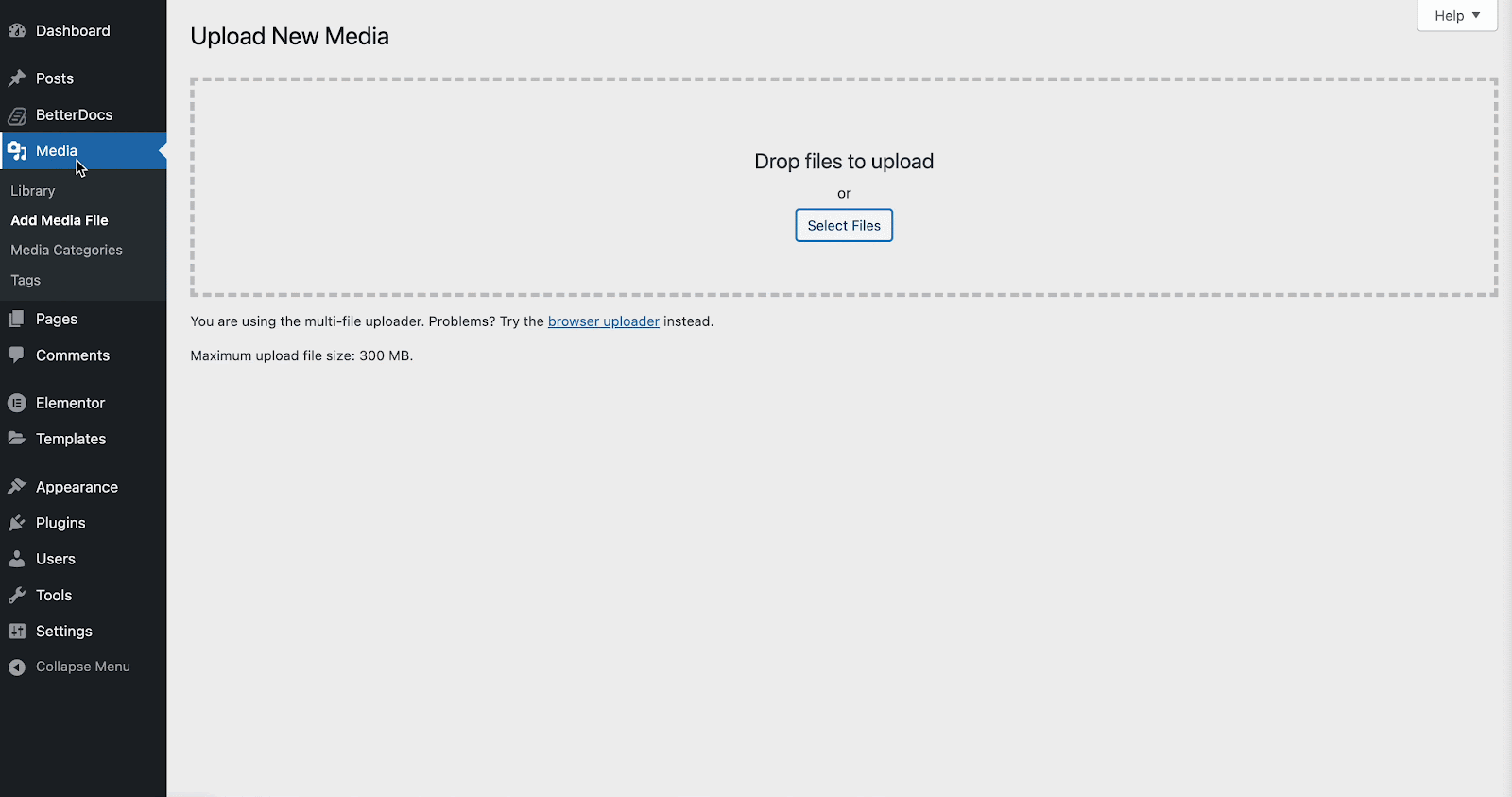
الخطوة 2: إضافة فئة وسائط جديدة
لإضافة فئة جديدة ، انتقل إلى "فئات الوسائط". الآن ، سيتعين عليك إضافة فئة جديدة.
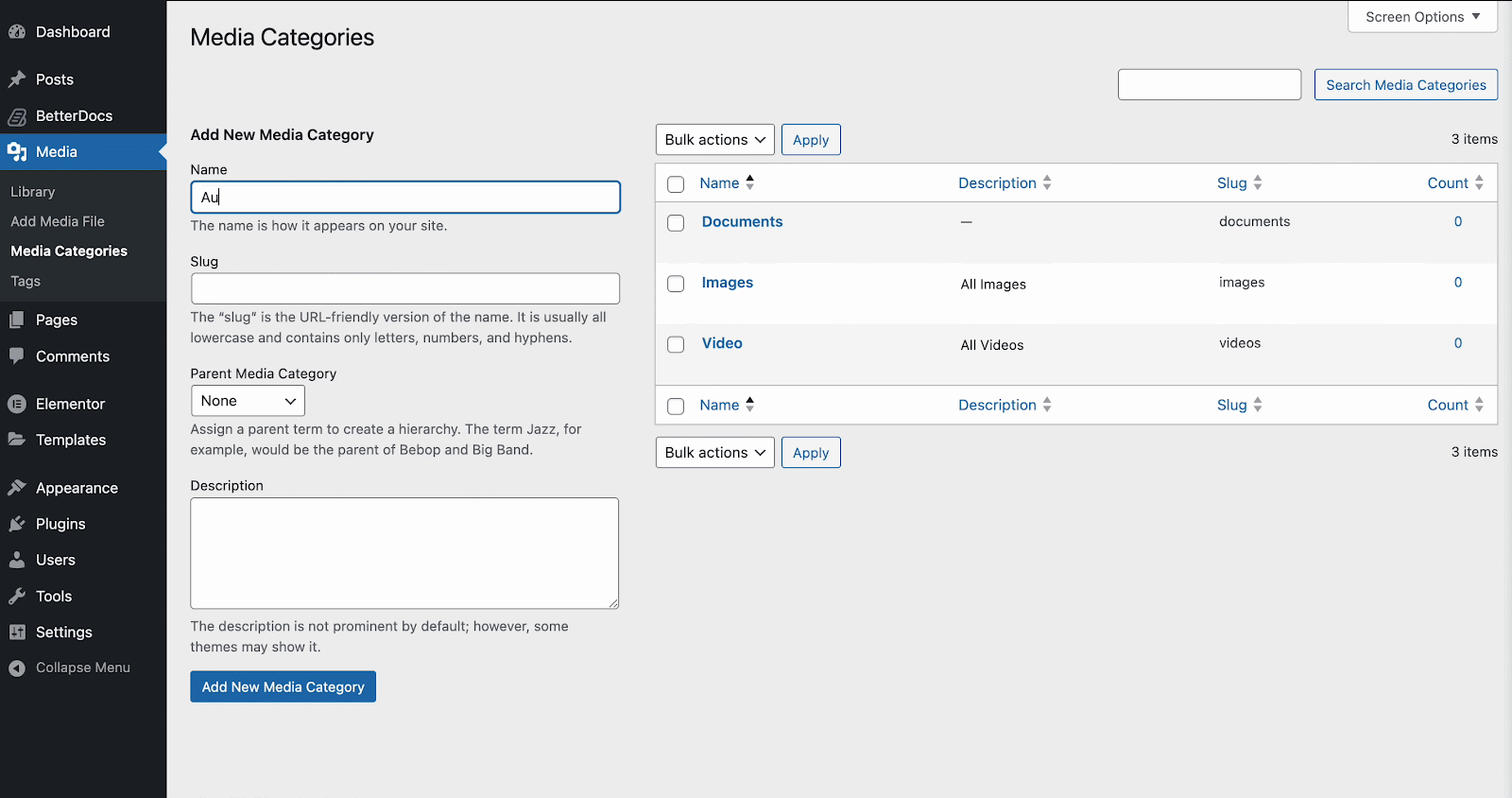
الخطوة 3: إضافة وتعيين الفئات والعلامات
الآن ، من مكتبة الوسائط الخاصة بك ، اختر الصورة التي تريد تصنيفها وانقر فوق "تحرير". إعطاء اسم مناسب للملف. قم بالتمرير لأسفل إلى "فئات الوسائط" . حدد الفئة ذات الصلة من الملف واضغط على زر "التحديث" .
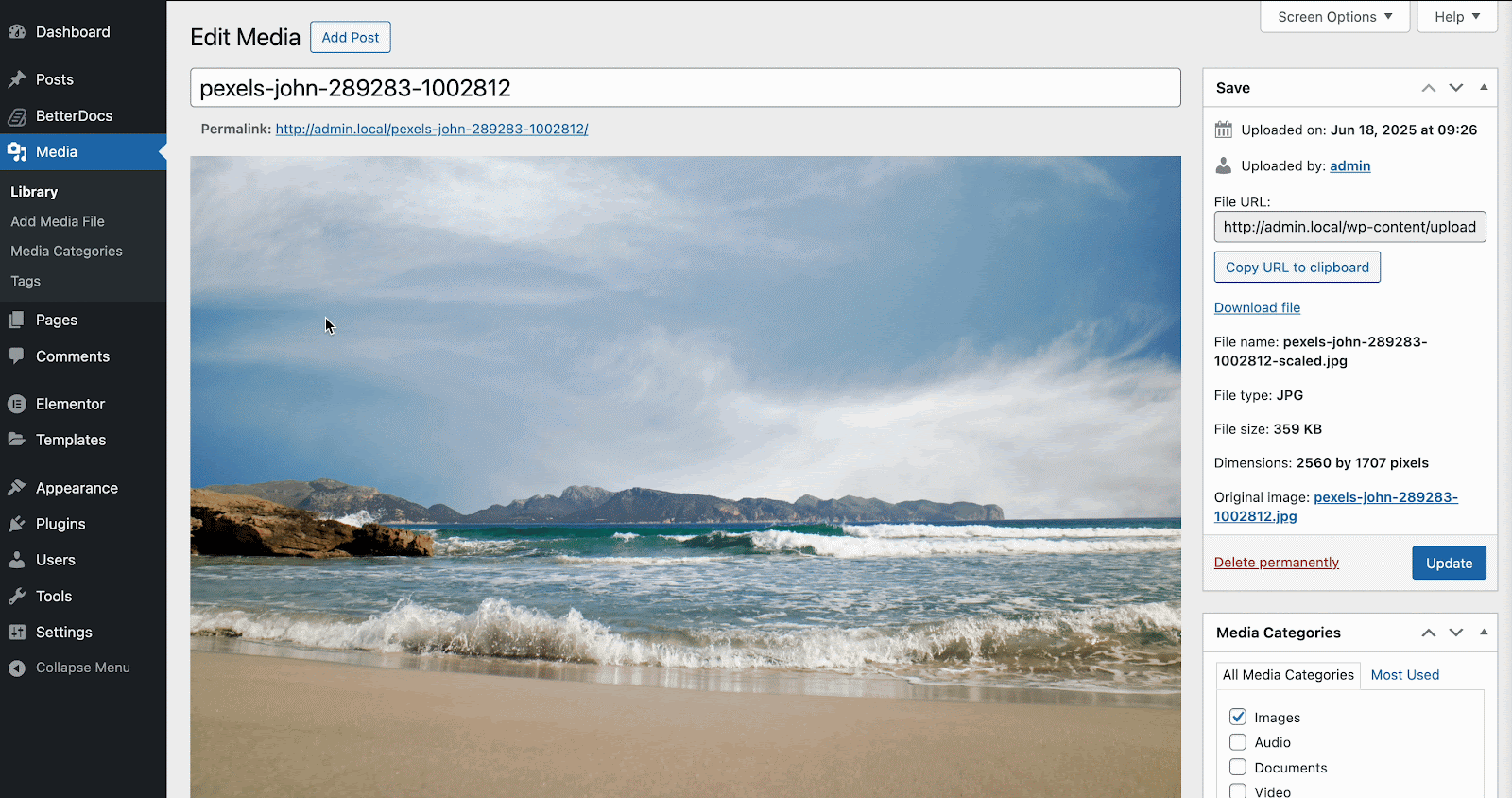
إنشاء العلامات
انتقل إلى الوسائط → علامات الوسائط . أضف علامات وصفية مثل "Red" و "Landscape" و "Logo" و "Holiday" ، وما إلى ذلك.
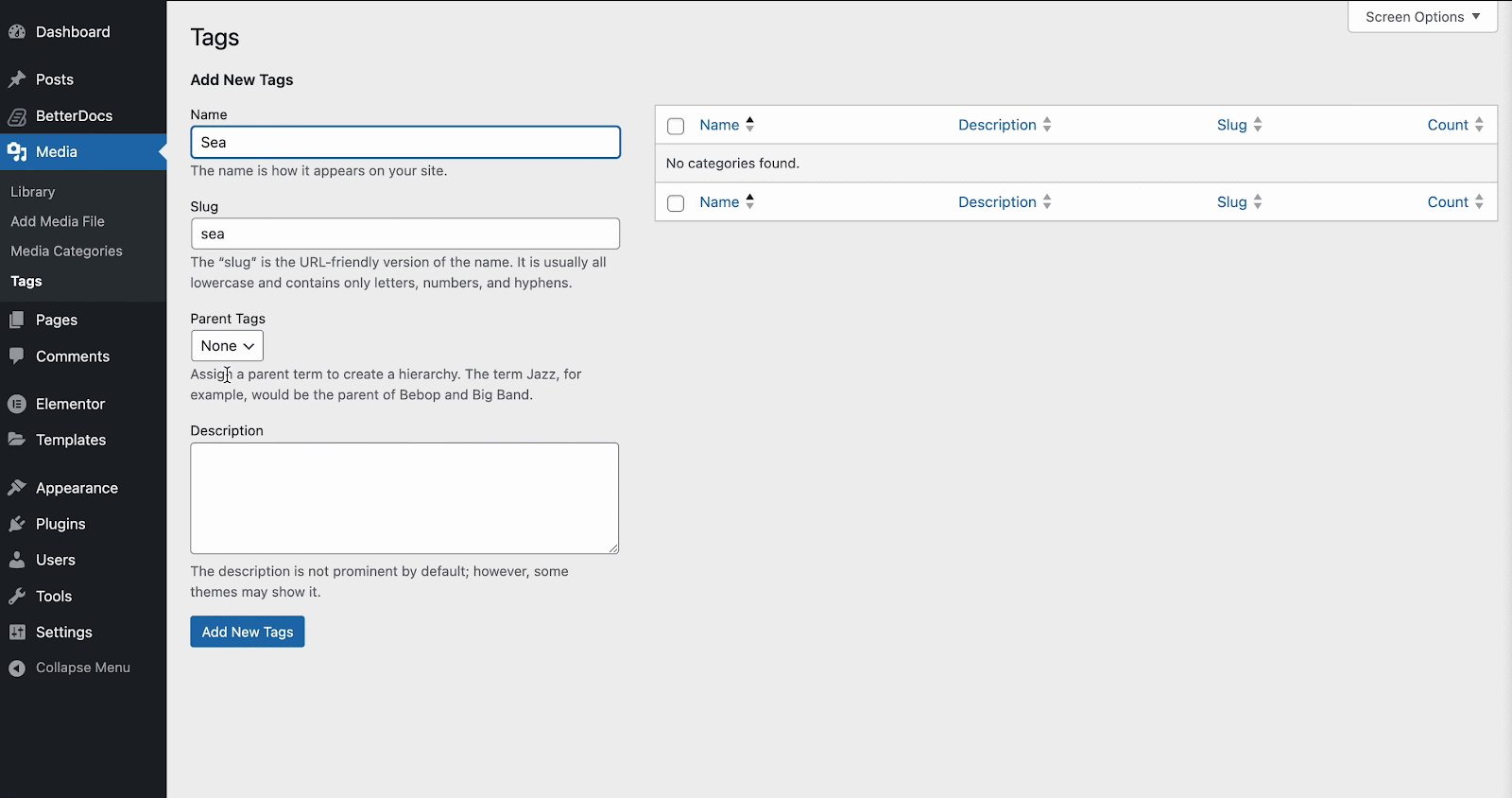
الخطوة 4: تصفية وتنظيم الوسائط باستخدام الفئات/العلامات
بمجرد الانتهاء من إضافة علامات وفئات وفقًا لاحتياجاتك المحددة ، انتقل إلى "الوسائط" من لوحة القيادة. هنا ، سترى جميع العناصر الخاصة بك إضافة إلى وسائل الإعلام. هذه العناصر قابلة للتصفية.
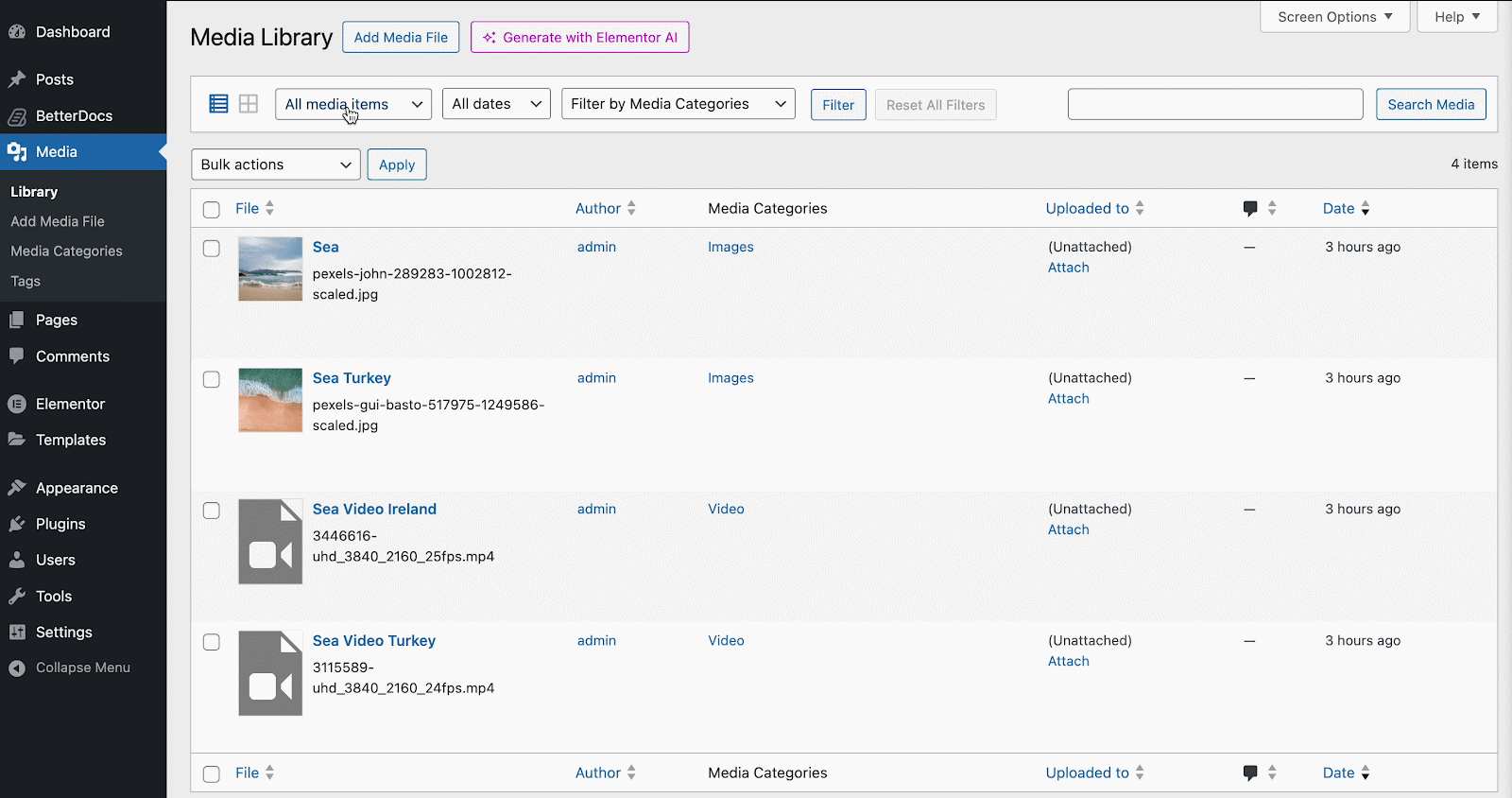
أفضل الممارسات لتصنيف الوسائط
تذكر أن أفضل نظام تنظيمي هو نظام يفهمه فريقك بالكامل ويستخدمه باستمرار. خذ الوقت الكافي لتوثيق فئاتك وعلاماتك ، وتدريب أعضاء فريقك ، ومراجعة نظامك بانتظام لضمان استمرار تلبية احتياجاتك المتطورة. فيما يلي بعض أفضل الممارسات لإضافة فئات إلى معرض WordPress Media.

استخدم اتفاقيات تسمية واضحة ومتسقة
إنشاء نظام تسمية قبل البدء في تصنيف الوسائط الخاصة بك. استخدم الأسماء الوصفية والمهنية التي يمكن لفريقك بأكمله فهمه. على سبيل المثال ، استخدم "تصوير المنتج" بدلاً من "الصور" أو "رسومات موقع الويب" بدلاً من "أشياء الويب".
تجنب العلامات الزائدة أو الحبيبية بشكل مفرط
في حين أنه من المغري إنشاء علامات محددة للغاية ، فإن هذا يمكن أن يؤدي إلى الارتباك وعدم الكفاءة. بدلاً من وجود علامات منفصلة لـ "Dark Blue" و "Light Blue" و "Navy Blue" ، فكر في استخدام علامة "زرقاء" واحدة. حقق توازنًا بين الخصوصية وسهولة الاستخدام.
قم بإنشاء استراتيجية قبل المهمة بالجملة
قبل تنظيم الوسائط الحالية ، قم بتطوير استراتيجية شاملة:
- قم بتدقيق الوسائط الحالية لفهم أنواع الملفات التي لديك.
- قم بإنشاء بنية فئة منطقية تعكس احتياجات المحتوى الخاصة بك.
- تطوير مجموعة قياسية من العلامات التي تغطي السمات الشائعة.
- قم بتوثيق نظامك أو إنشاء SOP (إجراء تشغيل قياسي) بحيث يمكن لأعضاء الفريق اتباع الممارسات المتسقة.
- فكر في احتياجاتك المستقبلية وترك مجالًا للتوسع.
الحفاظ على الاتساق بمرور الوقت
مراجعة نظام التصنيف والحفاظ عليه بانتظام. مع تطور موقعك ، قد تحتاج إلى ضبط الفئات أو دمج علامات زائدة عن الحاجة. الاتساق هو مفتاح النجاح على المدى الطويل.
حدود معرض الوسائط الافتراضية لـ WordPress
تحتوي مكتبة الوسائط الافتراضية الخاصة بـ WordPress ، على الرغم من أنها وظيفية ، على العديد من القيود التنظيمية التي تصبح واضحة مع نمو موقعك. مع تطبيق وصيانة ثابتة ، ستصبح مكتبة الوسائط المنظمة واحدة من أكثر أدوات إنتاجية WordPress قيمة.
لا يوجد نظام تصنيف مدمج
على عكس المنشورات والصفحات ، لا يتضمن WordPress فئات أو علامات مدمجة لعناصر الوسائط. خيارات المؤسسة الوحيدة هي تاريخ التحميل ووظائف البحث الأساسية ، التي تبحث عن أسماء الملفات والنص البديل ولكنها لا توفر خيارات تصفية متطورة.
يصبح الفرز اليدوي صعبًا
بدون تصنيفات ، يلجأ المستخدمون إلى الأساليب اليدوية ، مثل إنشاء أسماء ملفات وصفية أو تنظيم الملفات في مجلدات قبل التحميل. ومع ذلك ، فإن هذه الأساليب لا تتوسع بشكل جيد وتصبح من الصعب على نحو متزايد الحفاظ عليها مع توسيع مكتبة الوسائط الخاصة بك.
وظائف البحث المحدودة
البحث الافتراضي يبحث فقط من خلال أسماء الملفات والعناوين والتعليقات التوضيحية والنص البديل. لا يوفر خيارات تصفية متقدمة أو القدرة على البحث عن طريق سمات مخصصة ، مما يجعل من الصعب العثور على أنواع محددة من الوسائط بسرعة.
على الرغم من أن WordPress لا يتضمن هذه الميزات افتراضيًا ، إلا أن المكون الإضافي الصحيح يمكنه إضافة إمكانيات مؤسسة من الدرجة المهنية التي تتوسع مع موقع الويب الخاص بك المتنامي. ابدأ باختيار مكون إضافي لإدارة مكتبة الوسائط يناسب احتياجاتك ، ثم تطوير استراتيجية تصنيف واضحة قبل تنظيم الوسائط الحالية.
الخطوة الأولى هي اختيار وتثبيت البرنامج المساعد الذي يضيف دعم التصنيف إلى مكتبة الوسائط الخاصة بك. تختلف العملية ، لكن معظم الإضافات ستضيف صفحة إعدادات ضمن الوسائط أو إنشاء عنصر القائمة الخاص بهم. ابحث عن إعدادات التصنيف أو الفئة في منطقة تكوين المكون الإضافي. فيما يلي بعض الخيارات الشائعة:
مكتبة الوسائط المحسّنة - مكون إضافي مجاني يضيف فئات وعلامات إلى عناصر الوسائط مع واجهة نظيفة وبديهية.
FileBird- يقدم مؤسسة قائمة على المجلد مع وظائف السحب والإفلات ، وهي مثالية للمستخدمين الذين يفضلون المؤسسة المرئية.
منظم مكتبة الوسائط - يوفر دعم تصنيف شامل مع ميزات التحرير بالجملة.
مكتبة الوسائط الحقيقية - حل متميز مع ميزات متقدمة مثل المجلدات الافتراضية ومعلومات الوسائط التفصيلية.
تنظيم مكتبة وسائط WordPress وزيادة الكفاءة
يمكن لقضاء الوقت لإعداد مكتبة الوسائط الخاصة بك تنظيمها. إنه يساعدك على العمل بشكل أسرع ، ويبقي المحتوى الخاص بك متسقًا ، ويجعل الأمور أسهل وأقل إحباطًا لكل من يدير موقع الويب الخاص بك. سواء كنت تدير مدونة شخصية مع مئات الصور أو موقع المؤسسة مع الآلاف من ملفات الوسائط ، فإن المؤسسة المناسبة ضرورية للنجاح على المدى الطويل. ابدأ في تنظيم مكتبة الوسائط الخاصة بك في WordPress لزيادة الكفاءة.
هل كانت هذه المدونة مفيدة لك؟ اسمحوا لنا أن نعرف أفكارك ، وللحصول على المزيد من المقالات مثل هذا ، اشترك في مدوناتنا . أيضًا ، انضم إلى مجتمع Facebook للتواصل مع زملائه المتحمسين.
